
|
2005/11/24(木)
アドレス帳のデータを別の場所に保存する(Outlook Express)
|

|
|
■メールのアドレスが消えてしまった場合に備えて、別の場所に保存するには
※アドレス帳エクスポート ツールを使用して、CSV 形式で
アドレス帳のデータを別の場所に保存します。
※CSV とは、, (カンマ) で区切ってリスト状にデータを保存する
ファイル形式です。
CSV 形式でアドレス帳のデータを保存すると、CSV 形式に対応している
さまざまなソフトウェア上で内容を確認したり、アドレス帳データの
バックアップとして使用することができます。
【注意】
CSV 形式で保存すると、アドレス帳に新しく作成したグループや
フォルダに保存されている電子メール アドレスは保存されません。
あらかじめ、現在ログインしているユーザーの既定の連絡先フォルダに、
電子メール アドレスを保存しておく必要があります
①複数のユーザーを作成している場合は、保存したいアドレス帳を
使用しているユーザーでログインします。
② [ファイル] をクリックし、[エクスポート] をポイントします。
次に、[アドレス帳] をクリックします。
③[テキスト ファイル (CSV)] をクリックし、[エクスポート] を
クリックします。(下図参照)
④[参照] をクリックします。
⑤[保存する場所] ボックスでファイルの保存場所をクリックし、
[ファイル名] ボックスにファイル名を入力します。
次に、[保存] をクリックします。
⑥[エクスポート先のファイル名] ボックスに設定した保存場所と
ファイル名が入力されていることを確認し、[次へ] をクリックします。
⑦保存したい項目のチェック ボックスをクリックして、チェックを入れます。
次に、[完了] をクリックします。
⑧[アドレス帳のエクスポートは正常に完了しました。] という
メッセージが表示されたら、[OK] をクリックします
⑨[閉じる] をクリックします
※CSVファイルは、ExcelやAccessで開いて内容を確認することができます
|
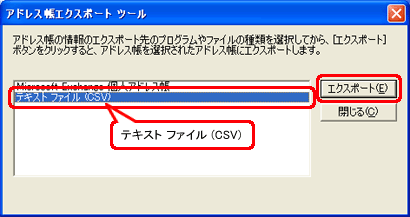 |
|
|